ROG枪神Plus电脑如何重装win10?
对于很多玩家来说,ROG枪神Plus不只是一个普通的电脑,它几乎代表了“性能至上”的原则。不过,说到ROG枪神Plus电脑的重装系统,很多人可能会疑问,为什么要重装?是不是遇到了什么问题?其实,重装win10不一定是因为电脑坏了,有时可能只是想换一个系统版本。如果你也是这样,那以下的教程就别错过啦!

一、重装系统下载工具
装机必备软件:一键重装系统软件(点击红字下载)
二、重装win10系统,以下是注意事项:
1. 备份重要数据:在重装系统之前,务必备份所有重要文件,因为重装系统会格式化系统盘,所有未备份的数据都会丢失。
2. 准备好电源:笔记本用户尤其注意,重装系统的过程耗时比较长,要是中途电量不足,直接关机的话,那就直接导致重装失败了。
3. 关闭防病毒工具:关闭安全防护工具,因为它们会误判系统文件,影响安装顺利进行。
三、系统重装的步骤指南
1.你需要先下载“韩博士装机大师”,并将其存放在桌面。完成后,双击桌面的图标以运行程序,然后在主页面上点击“开始重装”。
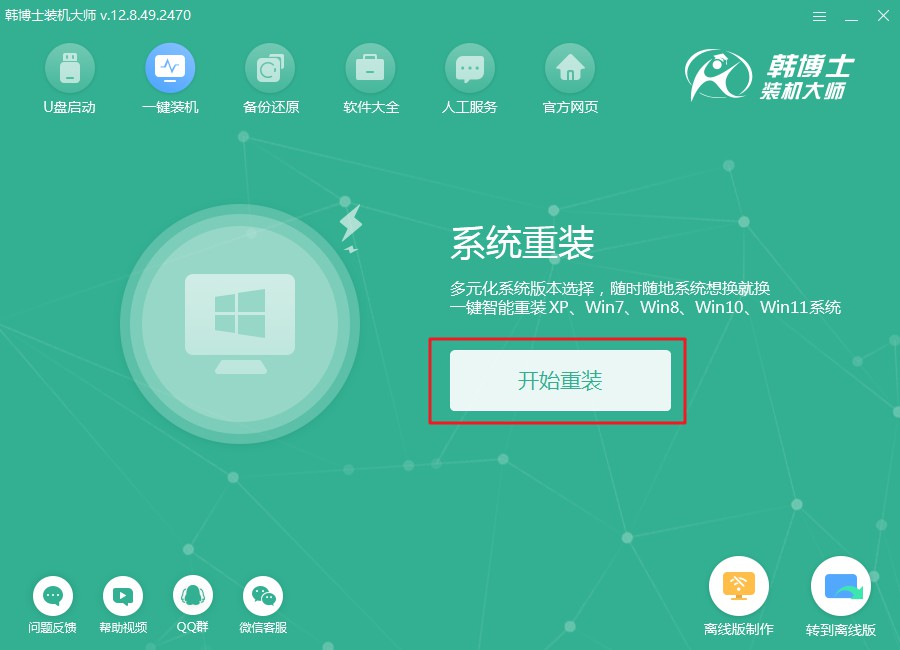
2.环境检测完成后,韩博士会提示您继续下一步,只需点击“下一步”继续操作。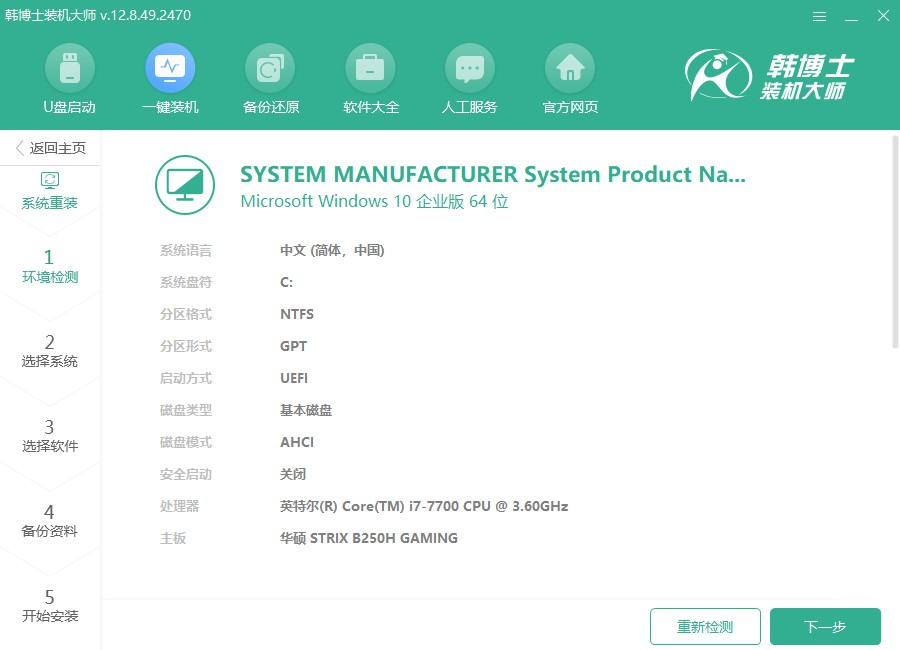
3.在“选择系统”页面,您会看到多种可用的win10系统版本,选择符合您需求的版本后,点击“下一步”开始系统安装。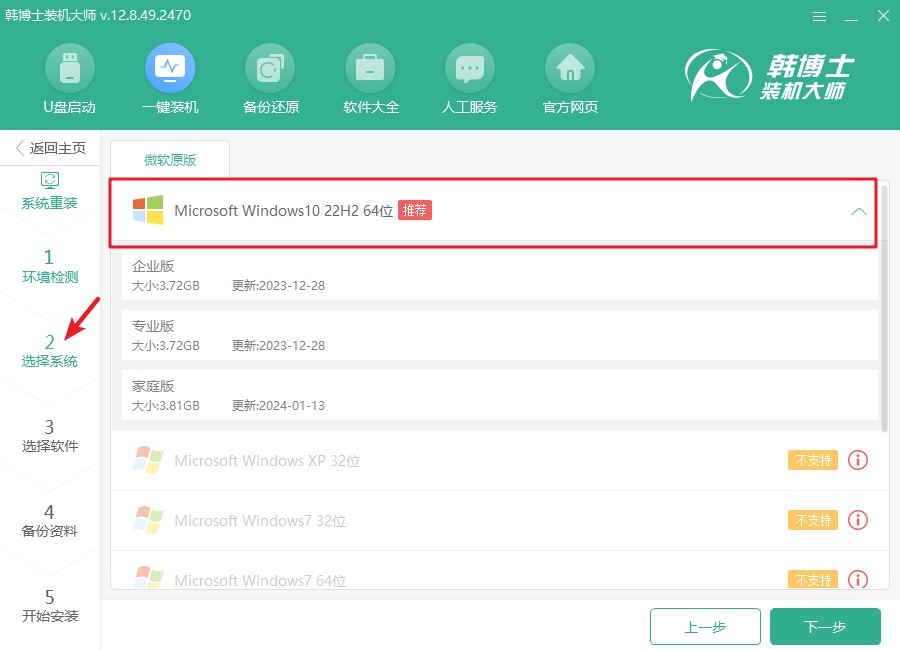
4.系统文件的下载正在进行,可能会持续一段时间。在此期间,请避免干扰,保持耐心,等文件下载完毕后再继续下一步操作。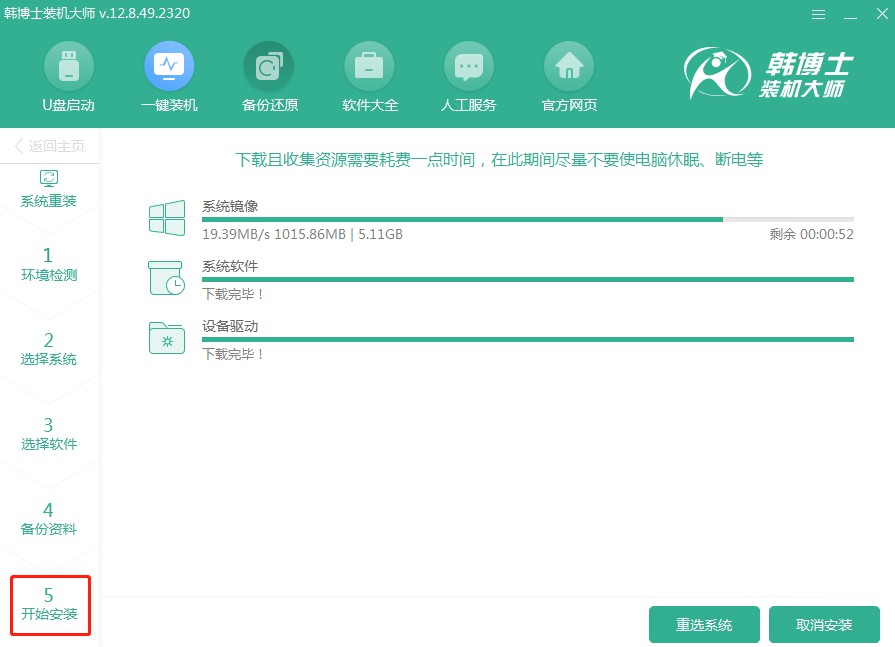
5.安装过程正在进行,建议您在此期间不要做任何其他操作,确保安装过程不被打断。安装完成后,点击“立即重启”,进入全新的操作环境。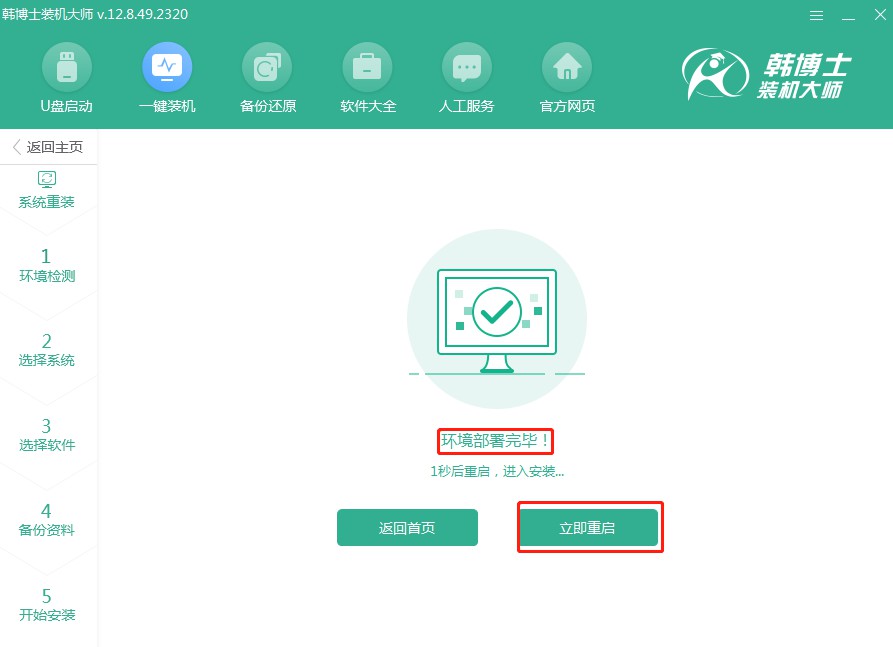
6.在这个步骤,您可以用“↑”和“↓”键来选择不同的选项。当您找到第二个选项时,按回车键,系统会自动进入PE模式。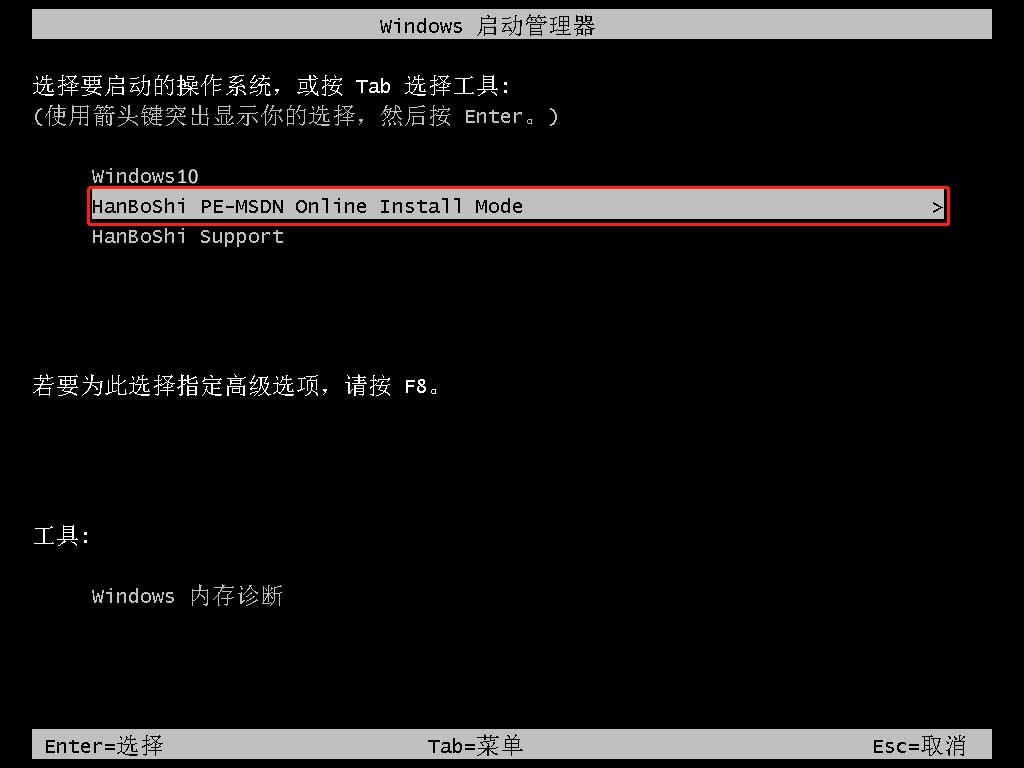
7.在PE装机界面中,win10会自动安装,安装完成后,点击“立即重启”以重启电脑,并开始使用安装好的新系统。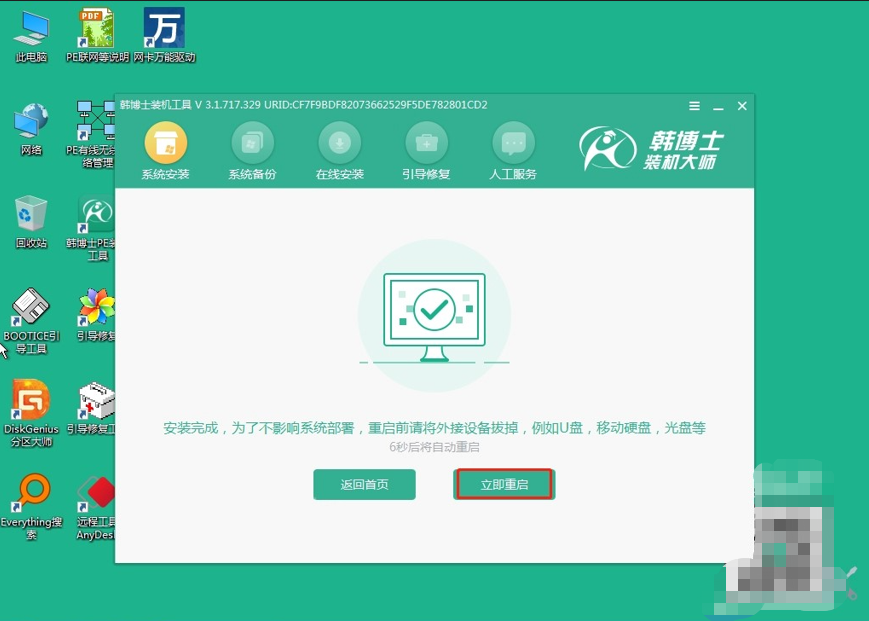
8.电脑重启后,如果出现了win10桌面界面,那意味着韩博士一键重装win10系统已经成功了。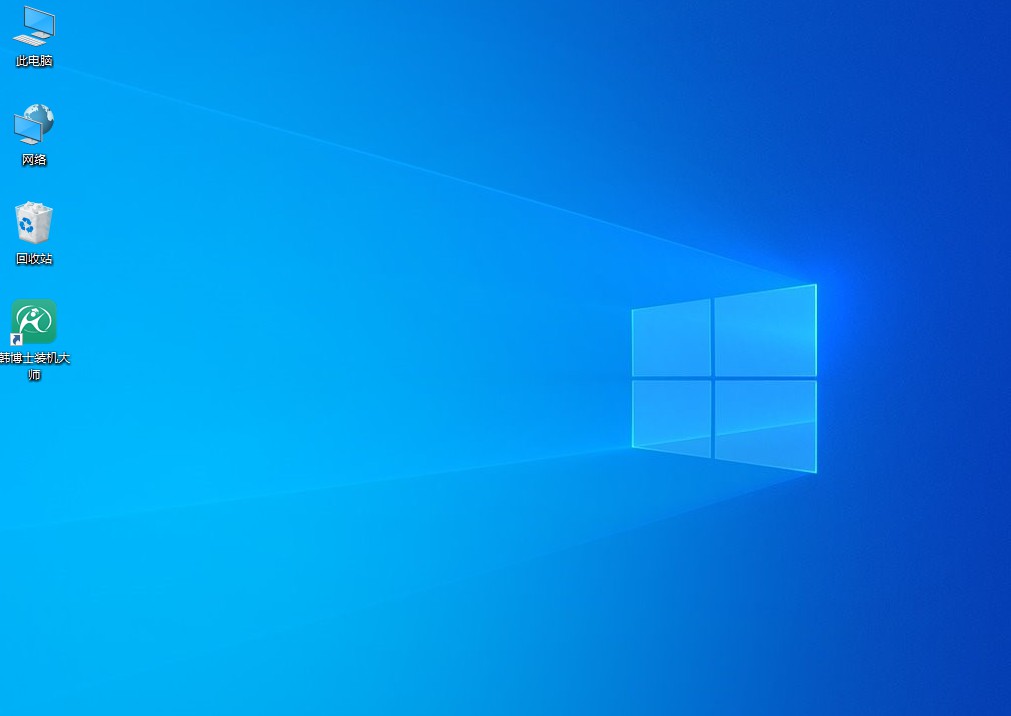
以上是详细的一键重装win10步骤,ROG枪神Plus电脑无论在游戏性能还是设计上都是顶尖的,但保持一个干净流畅的系统同样至关重要。说到重装win10,其实真的并不是什么麻烦事。不妨试试韩博士的一键重装吧,很省事一点也不复杂。

